PDFelement: un poderoso y sencillo editor de archivos PDF
¡Comienza con la forma más fácil de administrar archivos PDF con PDFelement!
Puedes conseguir libros electrónicos en diferentes sitios: el Kindle de Amazon es uno de los principales ejemplos. Sin embargo, es posible que no quieras leerlos en el formato por defecto debido a preferencias personales. Por lo tanto, lo que necesitas es una herramienta de conversión que te permita cambiar el formato de archivo del libro electrónico.
Epubor Ultimate es justo lo que necesitas. Si no estás satisfecho con las características de este programa, Wondershare PDFelement es una alternativa increíble.
En este artículo
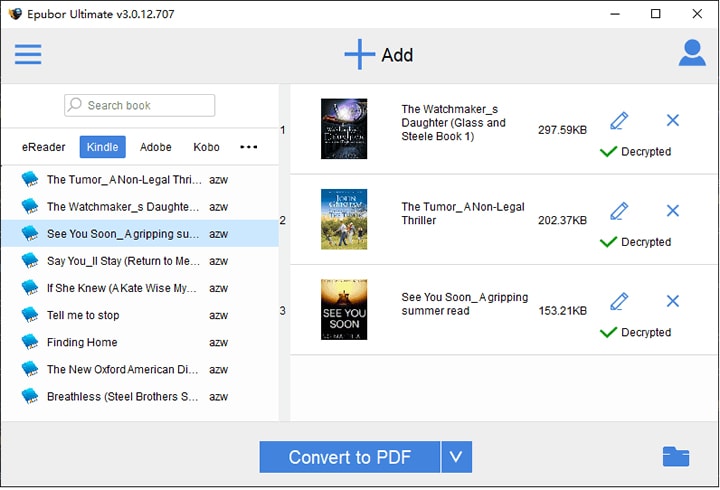
Características principales de Epubor Ultimate
- Admite 13 formatos de entrada diferentes: KFX, EPUB, PDF, AZW, AZW1, AZW3, AZW4, Mobi, PRC, TPZ, Topaz, TXT y HTML.
- Admite EPUB, Mobi, AZW3, TXT y PDF como formatos de salida.
- La función de conversión por lotes permite ahorrar tiempo y esfuerzo.
- Conversión rápida (60 veces más rápida que la mayoría de los competidores).
- Dispone de funciones de modificación de metadatos, que permiten cambiar las portadas de los libros o corregir los títulos y nombres de autor mal escritos.
- Detección y carga automática de libros.
- Eliminación de DRM de PDF.
Ventajas
Admite muchos tipos de archivos.
Permite la conversión por lotes.
Función de eliminación de DRM.
Fácil de usar.
Desventajas
La versión gratuita tiene un uso muy limitado. Sólo puedes convertir el 20% del libro.
Caro: no hay opción de licencia de un solo uso.
Cómo convertir libros electrónicos con Epubor Ultimate
Convertir eBooks usando Epubor Ultimate es muy sencillo. Sigue estos sencillos pasos para hacerlo.
Paso 1 Iniciar Epubor Ultimate
Paso 2 Toca el menú hamburguesa en la esquina superior izquierda de la pantalla para buscar los libros descargados en tu ordenador o dispositivo conectado. Epubor Ultimate los ordenará por aplicaciones. Verás pestañas para eReader, Kindle, Nook, Adobe y Kobo.
Paso 3 Selecciona los libros que deseas convertir.
Paso 4Arrástralos y suéltalos en el centro del Epubor Ultimat
Paso 5Elige el formato de salida deseado haciendo clic en el icono de flecha hacia abajo del botón Convertir a, situado en la parte inferior central de la pantalla.
Paso 6 Por último, haz clic en el botón Convertir y espera a que finalice el proceso.
Cómo quitar el DRM de los archivos Kindle usando Epubor Ultimate
Si compras un libro en Kindle, no puedes abrirlo con otras aplicaciones. Eso se debe a DRM (Digital Rights Management.) Con DRM, Amazon también podría eliminar tu libro electrónico comprado de tu Kindle Cloud. Por lo tanto, es posible que desees eliminar el DRM de Kindle de tus libros comprados. ¡Qué suerte! Epubor Ultimate también te permite hacerlo. Aquí están los siguientes pasos que debes seguir:
Paso 1 Inicia Epubor Ultimate.
Paso 2 Haz clic en el menú hamburguesa situado en la parte superior izquierda de la pantalla y selecciona Kindle.
Paso 3 Selecciona los libros con DRM y arrástralos al panel derecho de Epubor Ultimate. El programa eliminará automática e inmediatamente el DRM por ti.
Paso 4 Haz clic en Descifrar cuando hayas terminado para abrir la carpeta de salida.
Paso 5 Es muy recomendable convertir la salida de AZW a ePub, Mobi o TXT para poder leer los libros en más aplicaciones.
Paso 6 Haz clic en el icono con la flecha hacia abajo situado en la parte inferior central de la pantalla de Epubor Ultimate y, a continuación, selecciona el formato de salida que desees.
Paso 7 Por último, haz clic en Convertir.
Cómo convertir PDF a EPUB con Epubor Ultimate
Es posible que quieras convertir PDF a EPUB. Epubor Ultimate también tiene esta función. Pero antes de hacerlo, ten en cuenta que algunos PDF no se traducen perfectamente a EPUB, sobre todo si tienen muchas imágenes, fórmulas y patrones especiales.
Paso 1 Inicia Epubor Ultimate.
Paso 2 Añade el PDF que quieres convertir. Puedes hacerlo mediante cualquiera de las dos acciones:
- Abre la columna de la izquierda y arrastra y suelta los PDF en el panel de la derecha.
- Haz clic en "Añadir" en la parte superior de Epubor Ultimate y selecciona los PDF.
Paso 3 Haz clic en el icono con la flecha hacia abajo situado en la parte inferior central y, a continuación, selecciona EPUB.
Paso 4 Haz clic en Convertir a EPUB.
Paso 5Una vez finalizada la conversión, haz clic en el botón Éxito en la parte superior derecha.
Paso 6 Haz clic en el icono de carpeta de la parte inferior para ver los archivos convertidos.
Alternativas: Convertir PDF a EPUB con PDFelement en (macOS, Windows, Linux)
Epubor Ultimate es una herramienta increíble. Pero sólo sirve para convertir eBooks. Puesto que vas a gastar en una licencia, es posible que desees seleccionar una herramienta universal en su lugar. PDFelement te permite hacer lo que puede en Epubor Ultimate y mucho más.
Hay dos formas de convertir PDF a EPUB con Wondershare PDFelement. Los pasos son los mismos independientemente de la plataforma.
Método 1
Paso 1 Inicia Wondershare PDFelement.
Paso 2 Haz clic en Convertir.
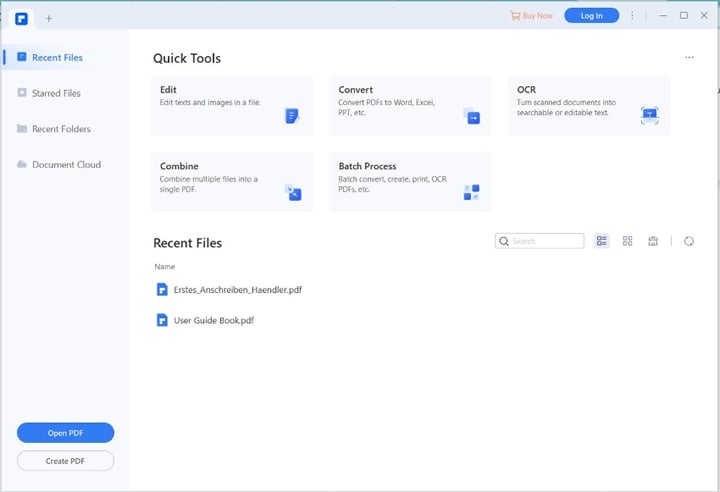
Paso 3 Localiza en tu ordenador el PDF que deseas convertir y haz clic en Abrir.
Paso 4 Selecciona Epub en el campo Formato de salida.
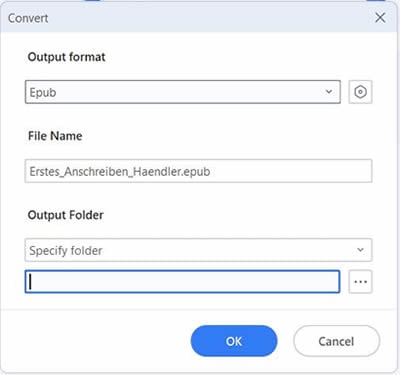
Paso 5 Si deseas cambiar el título, edita el texto en el campo Nombre de archivo
Paso 6 Introduce la ruta a la carpeta de destino deseada para el archivo convertido.
Paso 7 Haz clic en OK y espera a que termine la conversión.
Paso 8 Haz clic en Abrir carpeta para ver el archivo convertido.
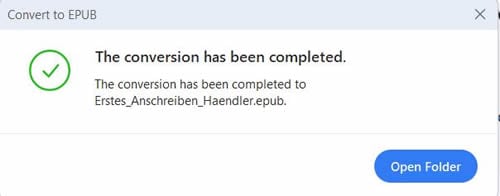

![]() Impulsado por IA
Impulsado por IA
Método 2
Paso 1 Inicia Wondershare PDFElement.
Paso 2 Abre el PDF que deseas convertir a EPUB.
Paso 3 Ve a la pestaña Convertir.

Paso 4 Haz clic en Más y, a continuación, selecciona EPUB.
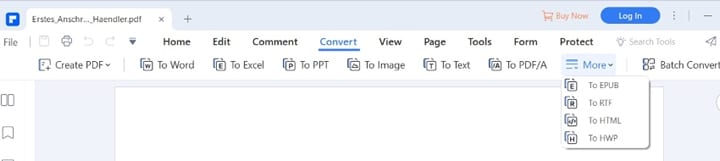
Paso 5 Escribe el título y la carpeta de destino que desees. Despues haz clic en Ok.
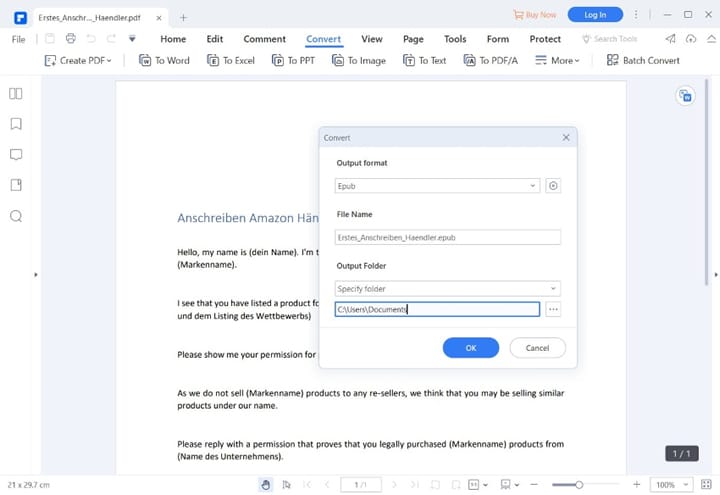
Paso 6 Haz clic en Abrir carpeta para ver el resultado.
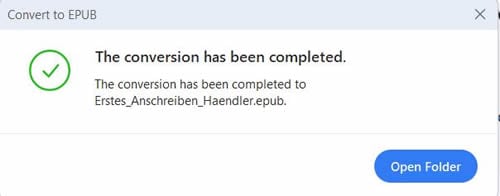
Conversión por lotes
Wondershare PDFelement también permite convertir varios PDF a la vez. Solo tienes que seguir estos pasos:
Paso 1 Inicia Wondershare PDFelement.
Paso 2 Abre un PDF.
Paso 3 Ve a la pestaña Convertir y, a continuación, haz clic en Convertir por lotes en la parte superior derecha de la pantalla PDFelement.

Paso 4 Haz clic en Añadir archivo y, a continuación, selecciona todos los PDF que desees convertir.
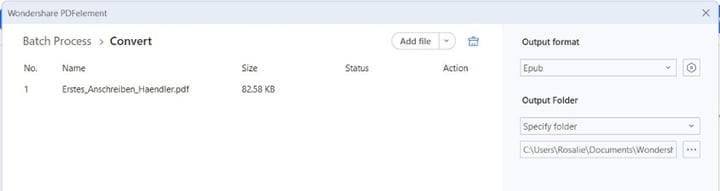
Paso 5Asegúrate de haber seleccionado EPUB como formato de salida y haz clic en Aplicar.
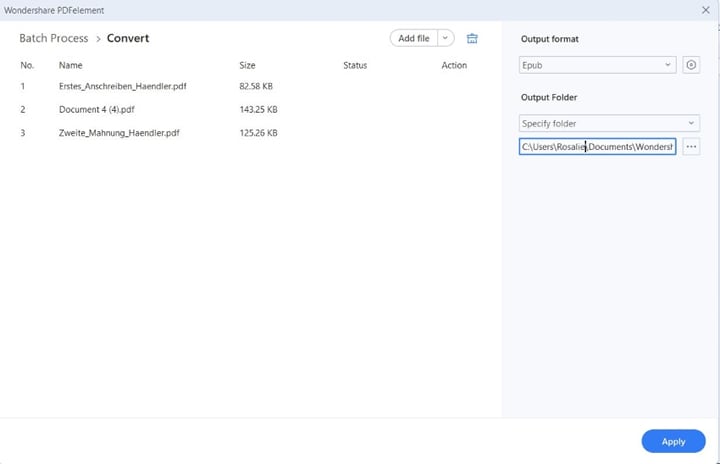
Paso 6 Wondershare PDFelement convertirá tus archivos y, una vez hecho, abrirá automáticamente la carpeta de destino para mostrarte los resultados.

![]() Impulsado por IA
Impulsado por IA
Qué más puede hacer PDFelement por los lectores de libros electrónicos
Como ya se ha mencionado, PDFelement es una herramienta PDF universal. Tal vez quieras resaltar citas en los libros electrónicos que has convertido a PDF. PDFelement te proporciona esa herramienta, además de muchas otras herramientas de marcado. Además, puedes personalizar el estilo y el tamaño de la fuente. Y cuando encuentres palabras con las que no estés familiarizado, el diccionario integrado de PDFelement te resultará muy útil.
También puedes utilizar PDFelement para eliminar contraseñas de PDF.
Los PDFelements tienen otros usos aparte de la conversión de libros electrónicos. ¿Y sabes qué es lo mejor de todo? ¡Está disponible en diferentes plataformas! Tanto si usas iOS, macOS, Linux, Windows o Android, ¡hay una versión de Wondershare PDFelement para ti!
Conclusiones
Epubor Ultimate tiene las características que necesitas para la conversión de libros electrónicos. Sin embargo, eso es todo lo que puede hacer por ti. Por otro lado, PDFelement permite convertir eBooks y leerlos. También viene con funcionalidades adicionales que te pueden resultar útiles. Por ello, te recomendamos encarecidamente que lo elijas en su lugar.

![]() Impulsado por IA
Impulsado por IA

